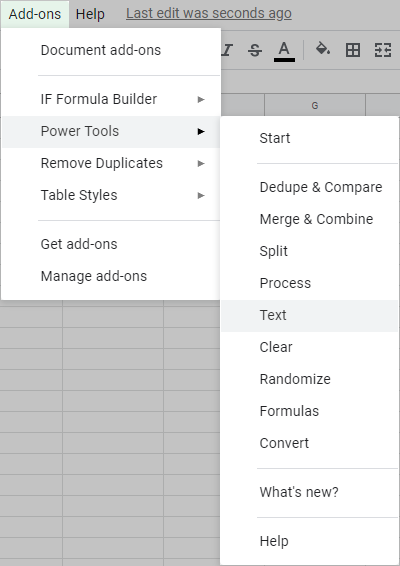Оператор Excel ЕСЛИ ИЛИ с примерами формул
В учебнике показано, как написать оператор ЕСЛИ ИЛИ в Excel для проверки различных условий «это ИЛИ то».
ЕСЛИ — одна из самых популярных функций Excel, и она очень полезна сама по себе. В сочетании с логическими функциями, такими как И, ИЛИ и НЕ, функция ЕСЛИ имеет еще большую ценность, поскольку позволяет проверять несколько условий в желаемых комбинациях. В этом уроке мы сосредоточимся на использовании формулы ЕСЛИ-ИЛИ-ИЛИ в Excel.
Оператор ЕСЛИ ИЛИ в Excel
Чтобы оценить два или более условий и вернуть один результат, если какое-либо из условий ИСТИНА, и другой результат, если все условия ЛОЖЬ, вставьте функцию ИЛИ в логическую проверку ЕСЛИ:
Я ДЛЯ(условие1, условие2,…), значение_если_истина, значение_если_ложь)
На простом английском языке логика формулы может быть сформулирована следующим образом: если ячейка «это» ИЛИ «это», выполните одно действие, если нет, то сделайте что-то еще.
Вот пример формулы ЕСЛИ ИЛИ в самой простой форме:
=ЕСЛИ(ИЛИ(B2=”доставлено”, B2=”оплачено”), “Закрыто”, “Открыто”)
Формула говорит следующее: если в ячейке B2 указано «доставлено» или «оплачено», пометьте заказ как «закрытый», в противном случае — «открытый».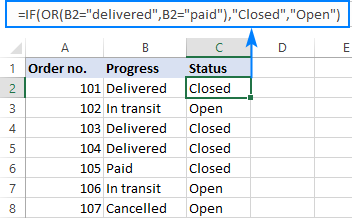
Если вы не хотите ничего возвращать, если логическая проверка дает FALSE, включите пустую строку (“”) в последний аргумент:
=ЕСЛИ(ИЛИ(B2=”доставлено”, B2=”оплачено”), “закрыто”, “”)
Эту же формулу можно записать и в более компактной форме, используя константу массива:
=ЕСЛИ(ИЛИ(B2={“доставлено”,”оплачено”}), “закрыто”, “”)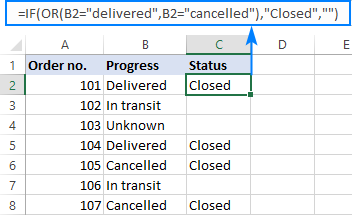
Если последний аргумент опущен, формула будет отображать FALSE, если ни одно из условий не выполняется.
Примечание. Обратите внимание, что формула ЕСЛИ ИЛИ в Excel не делает различий между строчными и прописными буквами, поскольку функция ИЛИ нечувствительна к регистру. В нашем случае «доставлено», «доставлено» и «доставлено» считаются одним и тем же словом. Если вы хотите различать регистр текста, заверните каждый аргумент функции ИЛИ в EXACT, как показано на этот пример.
Примеры формулы ЕСЛИ ИЛИ в Excel
Ниже вы найдете еще несколько примеров совместного использования функций ЕСЛИ и ИЛИ в Excel, которые дадут вам больше идей о том, какие логические тесты вы можете запустить.
Формула 1. ЕСЛИ с несколькими условиями ИЛИ
Нет конкретного ограничения на количество условий ИЛИ, встроенных в формулу ЕСЛИ, если она соответствует общим ограничениям Excel:
- В Excel 2007 и выше допускается до 255 аргументов, общая длина которых не превышает 8 192 символов.
- В Excel 2003 и более ранних версиях можно использовать до 30 аргументов, а общая длина не должна превышать 1024 символа.
В качестве примера давайте проверим столбцы A, B и C на наличие пустых ячеек и вернем «Незавершенный», если хотя бы одна из 3 ячеек пуста. Задачу можно решить с помощью следующей функции ЕСЛИ ИЛИ:
=ЕСЛИ(ИЛИ(A2=””,B2=””, C2=””),”Неполный”,””)
И результат будет выглядеть примерно так: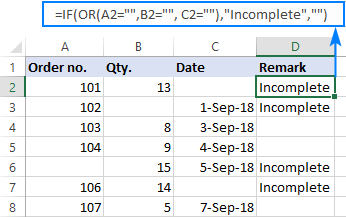
Формула 2. Если ячейка это ИЛИ то, то вычислить
Ищете формулу, которая может делать что-то более сложное, чем возвращать предопределенный текст? Просто вставьте другую функцию или арифметическое уравнение в значение_если_истина и/или значение_если_ложь аргументы ЕСЛИ.
Скажем, вы рассчитываете общую сумму для заказа (Кол-во умножается на Цена за единицу товара) и вы хотите применить скидку 10 %, если выполняется одно из следующих условий:
- в B2 больше или равно 10, или
- Цена за единицу товара в C2 больше или равно $5.
Итак, вы используете функцию ИЛИ, чтобы проверить оба условия, и, если результат ИСТИНА, уменьшите общую сумму на 10% (B2*C2*0,9), в противном случае верните полную цену (B2*C2):
=ЕСЛИ(ИЛИ(B2>=10, C2>=5), B2*C2*0,9, B2*C2)
Кроме того, вы можете использовать приведенную ниже формулу, чтобы явно указать заказы со скидкой:
=ЕСЛИ(ИЛИ(B2>=10, C2>=5),”Да”, “Нет”)
На скриншоте ниже показаны обе формулы в действии: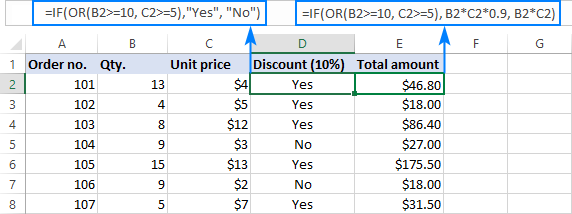
Формула 3. Формула ЕСЛИ ИЛИ с учетом регистра
Как уже упоминалось, функция Excel ИЛИ по своей природе нечувствительна к регистру. Однако ваши данные могут быть чувствительны к регистру, поэтому вы захотите запустить тесты OR с учетом регистра. В этом случае выполните каждую отдельную логическую проверку внутри функции EXACT и вложите эти функции в оператор ИЛИ.
ЕСЛИ(ИЛИ(ТОЧНО(клетка,“условие1“), ТОЧНЫЙ(клетка,“условие2“)), значение_если_истина, значение_если_ложь)
В этом примере найдем и отметим идентификаторы ордеров «AA-1» и «BB-1»:
= ЕСЛИ (ИЛИ (ТОЧНО (A2, “AA-1”), ТОЧНО (A2, “BB-1”)), “x”, “”)
В результате только два идентификатора заказов, где все буквы заглавные, помечены знаком «x»; аналогичные идентификаторы, такие как «aa-1» или «Bb-1», не помечаются: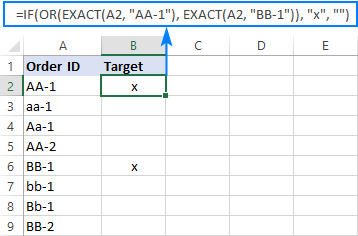
Формула 4. Вложенные операторы ЕСЛИ ИЛИ в Excel
В ситуациях, когда вы хотите протестировать несколько наборов критериев ИЛИ и вернуть разные значения в зависимости от результатов этих тестов, напишите отдельную формулу ЕСЛИ для каждого набора критериев “это ИЛИ то” и вложите эти ЕСЛИ друг в друга.
Чтобы продемонстрировать концепцию, давайте проверим имена элементов в столбце A и вернем «Фрукты» для Яблоко или же Апельсин и “Овощ” для Помидор или же Огурец:
=ЕСЛИ(ИЛИ(A2=”яблоко”, A2=”апельсин”), “Фрукты”, ЕСЛИ(ИЛИ(A2=”помидор”, A2=”огурец”), “Овощи”, “”))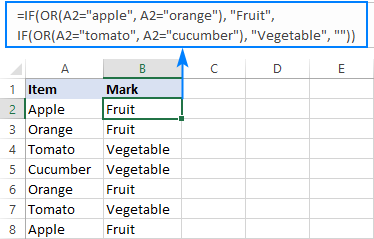
Дополнительные сведения см. в разделе Вложенные ЕСЛИ с условиями ИЛИ/И.
Формула 5. Оператор ЕСЛИ И ИЛИ
Чтобы оценить различные комбинации различных условий, вы можете выполнять логические тесты И и ИЛИ в рамках одной формулы.
В качестве примера, мы собираемся пометить строки, где элемент в столбце A либо Яблоко или же Апельсин и количество в столбце B больше 10:
=ЕСЛИ(И(ИЛИ(A2=”яблоко”,A2=”апельсин”), B2>10), “x”, “”)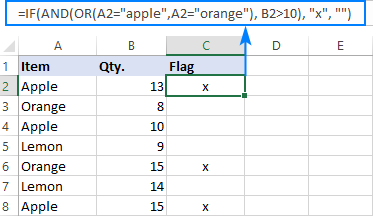
Дополнительные сведения см. в разделе ЕСЛИ в Excel с несколькими условиями И/ИЛИ.
Вот как вы используете функции ЕСЛИ и ИЛИ вместе. Чтобы поближе познакомиться с формулами, обсуждаемыми в этом кратком руководстве, вы можете загрузить наш образец Книга Excel ЕСЛИ ИЛИ. Я благодарю вас за чтение и надеюсь увидеть вас в нашем блоге на следующей неделе!